Как из цветной фотографии сделать черно белую: Делаем из цветной картинки черно-белую
Делаем из цветной картинки черно-белую
О да, я знаю… Я и не говорю, что это космическая технология!
Нажимаем Shift+Ctrl+U (Image -> Desaturate), и картинка становится черно-белой. Да. Но этот способ не дает вам никакого контроля над конечным изображением!
Для примера возьмем вот такую картинку. Цветовая гамма довольно простая и скучная, освещение — прямо скажем, не захватывающее. Если мы используем «Desaturate», вот что мы получим:
Да, это черно-белое изображение, но если вы меня спросите, я опять-таки честно скажу — оно все еще не похоже на произведение искусства. Чтобы сделать эту картинку хоть сколько-нибудь интересной, мы должны изменить способ ее перевода в черно-белую гамму.
Если вы прежде работали с цветными фильтрами, чтобы улучшить черно-белые изображения, вы знаете, о чем я говорю. Цветные фильтры блокируют некоторые цвета, улучшая качество вашей фотографии.
Теперь. Чтобы превратить нашу картинку в черно-белую, существует путь, использующий так называемый Channel mixer (смеситель каналов).
Выбираем в меню пункт «Image«, подменю «Adjusments» (или «Adjust«). Здесь вы найдете одни из самых используемых команд Photoshop. Среди прочих вы видите «Desaturate» (мы его работу уже рассмотрели), и — если кинуть взгляд ниже — «Channel mixer«.
Channel mixer — это ваш настоящий Друг. Вы уж поверьте. Когда вы откроете меню Channel mixer, вы найдете что-то вроде этого:
Channel mixer может быть использован для добавления замечательных эффектов и для цветного изображения — таких как смена красного и синего каналов и других подобных перемещений (океан может стать красным, а небо — зеленым и т. д.).
д.).
Однако, для нашей цели мы установим птичку напротив Monochrom. Это изменит исходящий канал из Красного (или Зеленого, или Синего) на серый. И значит, теперь мы смешиваем три канала (RGB) в один канал. Мы получили тот же результат, что и когда использовали Desaturation. Но зато теперь мы полностью контролируем процесс и можем регулировать изображение так, как нам нужно.
Разъяснения:
Здесь я использовал 100% голубой, зеленый и красный, чтобы проиллюстрировать разницу между каналами. Так как на нашей фотографии преобладает красный цвет (мои руки) и черный (тени и фон), вы видите, что красный канал наиболее выразителен. Зеленый канал добавляет изображению контрастности, а синий просто делает его темнее.
Но что случится, если я, используя инструмент «Levels» изменю яркость и контраст на всех трех слоях?
Ну вот, я изменил картинку так, что на всех слоях руки имеют приблизительно одну яркость.
И тут проявляется важнейшая вещь — у рук хороший контраст в синем и зеленом канале — но посмотрите на фон!
Это важно помнить, если вы когда-нибудь захотите преобразовать цветное изображение в черно-белое, но только не перестарайтесь, иначе некоторые части изображения могут стать слишком темными.
Вот работа «Ballet in Minor Key
«, сделанная мной на основе этой фотографии:Для работы я использовал следующие настройки Channel mixer:
Ну вот, урок окончен. Осталось сказать только одно: практика. Практика и еще раз практика. Экспериментируйте!
Автор: Haje Jan Kamps aka Sharq
Источник: DeviantArt.com
Советы по созданию черно-белых фотографий
Советы по созданию черно-белых фотографий — Canon AzerbaijanЧЕРНО-БЕЛАЯ ФОТОГРАФИЯ
От пейзажей и портретов до свадеб и природы — узнайте, как создавать прекрасные черно-белые фотографии в любых ситуациях, с советами, техническими приемами и рекомендациями по выбору оборудования от наших экспертов.
Хорошие черно-белые фотографии актуальны всегда и предлагают особое качество, атмосферу, драматичность и эмоции, которые невозможно передать с помощью цвета. Поэтому этот формат остается популярным среди портретных и свадебных фотографов. Однако монохромные (только в одном цвете) изображения также могут чудесным образом рассказать о форме, текстуре, тоне или определенной детали, что позволяет эффективно применять этот метод при съемке пейзажей, архитектуры, спорта и динамичных сюжетов, а также в других жанрах.
Создать качественную черно-белую фотографию может быть не так просто, поскольку мы привыкли видеть мир в цвете. Ниже вы найдете ряд советов от экспертов, которые помогут вам освоить этот метод фотосъемки.
Что такое черно-белая фотография?
Два изображения ракушки — одно в цвете и одно в черно-белом формате. В монохромной версии внимание привлекает вся ракушка, а не только спираль кончика. Снято на камеру
Canon EOS 250D с объективом
Canon EF 60mm f/2. 8 Macro USM и следующими параметрами: 1/640 сек., f/5 и ISO 200.
8 Macro USM и следующими параметрами: 1/640 сек., f/5 и ISO 200.
Какое изображение кажется вам более привлекательным: цветное или черно-белое? Что касается фотографии, красота действительно субъективна — правильного ответа не существует, что позволяет свободно экспериментировать.
Существует два варианта создания черно-белых фотографий: можно сделать цветной снимок и перевести его в черно-белый формат при постобработке либо выбрать монохромный режим в меню стилей изображения на камере, чтобы сразу видеть сцену в монохроме на ЖК-экране камеры или в электронном видоискателе.
Но не забывайте, что есть сюжеты, при съемке которых цветные фотографии смотрятся намного более выигрышно, чем черно-белые, и наоборот. Например, цветная фотография красных цветков на фоне зелени выглядит очень выразительно. Но на черно-белом варианте такой фотографии красный и зеленый цвета получатся одинакового серого оттенка.
Для того чтобы научиться видеть мир в монохроме, нужна некоторая практика, но вы можете ускорить освоение этого навыка.
Мы рекомендуем вести черно-белую съемку в формате RAW, поскольку такой формат файлов дает больше возможностей для редактирования в Canon Digital Photo Professional (DPP), чем изображения JPEG. Если перевести камеру в формат RAW, вы также сможете сохранить всю информацию о цвете на изображениях, даже если снимаете в монохромном режиме.
5 советов по созданию черно-белых фотографий
- Используйте закрытую диафрагму и минимально возможное значение ISO
- Смотрите на график гистограммы
- Экспериментируйте с фильтрами
- Снимайте в формате RAW и следите за настройками камеры
- Подчеркните контрастность черно-белых изображений
Цвет может отвлечь от естественной геометрии в портретах и свадебных фотографиях, в то время как черно-белый формат обеспечит особую эстетику при отображении объекта. Кроме того, такой формат позволяет экспериментировать со световыми эффектами, как показано на этом изображении. Снято на камеру Canon EOS 6D (в продаже доступно новое поколение: Canon EOS 6D Mark II) с объективом Canon EF 24mm f/1.4L II USM, вспышкой Canon Speedlite 600EX-RT (в продаже доступно новое поколение: Canon Speedlite 600EX II-RT) и передатчиком Canon Speedlite ST-E3-RT со следующими параметрами: 1/100 сек., f/1.8 и ISO 3200. © Фабио Мирулла
Кроме того, такой формат позволяет экспериментировать со световыми эффектами, как показано на этом изображении. Снято на камеру Canon EOS 6D (в продаже доступно новое поколение: Canon EOS 6D Mark II) с объективом Canon EF 24mm f/1.4L II USM, вспышкой Canon Speedlite 600EX-RT (в продаже доступно новое поколение: Canon Speedlite 600EX II-RT) и передатчиком Canon Speedlite ST-E3-RT со следующими параметрами: 1/100 сек., f/1.8 и ISO 3200. © Фабио Мирулла
Черно-белый формат, как правило, хорошо подходит для портретной съемки; многие считают, что отсутствие цветов уменьшает отвлекающий фактор и позволяет сосредоточить внимание на основном объекте съемки. Простая композиция этой фотографии также делает ее гораздо более выразительной. Снято на камеру Canon EOS R с объективом Canon RF 35mm F1.8 MACRO IS STM и следующими параметрами: 1/160 сек., f/2.8 и ISO 200. © Хелен Бартлетт
Черно-белый формат, к которому регулярно обращаются свадебные фотографы, позволяет создавать более эмоциональные и эффектные изображения.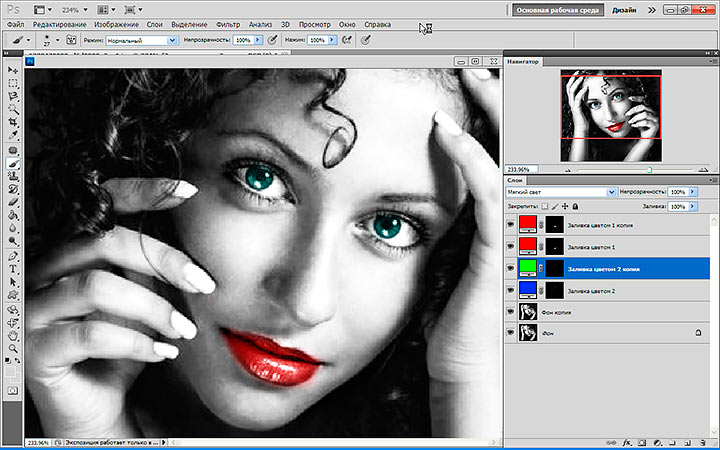 Монохромные изображения также могут сосредоточить внимание зрителя на выражениях лиц, деталях и формах основных объектов — от небольших вещей вроде обручальных колец и туфель до платья невесты и даже места проведения церемонии.
Монохромные изображения также могут сосредоточить внимание зрителя на выражениях лиц, деталях и формах основных объектов — от небольших вещей вроде обручальных колец и туфель до платья невесты и даже места проведения церемонии.
Черно-белая портретная фотография смотрится действительно выигрышно и интересно. Это связано с тем, что многие легендарные портреты, созданные за прошлый век, монохромные, поэтому такой стиль кажется нам знакомым и привычным. Дополнительное боковое освещение делает фотографию особенно выразительной, создавая сильный контраст между светлыми и темными участками изображения.
Съемка природы и диких животных в ЧБ
Преобразование этого изображения в черно-белый формат помогло добиться эффекта меха на морде страуса, тогда как в действительности его голова покрыта перьями. Снято на камеру
Canon EOS R6 с объективом
Canon RF 600mm F11 IS STM и следующими параметрами: 1/5000 сек.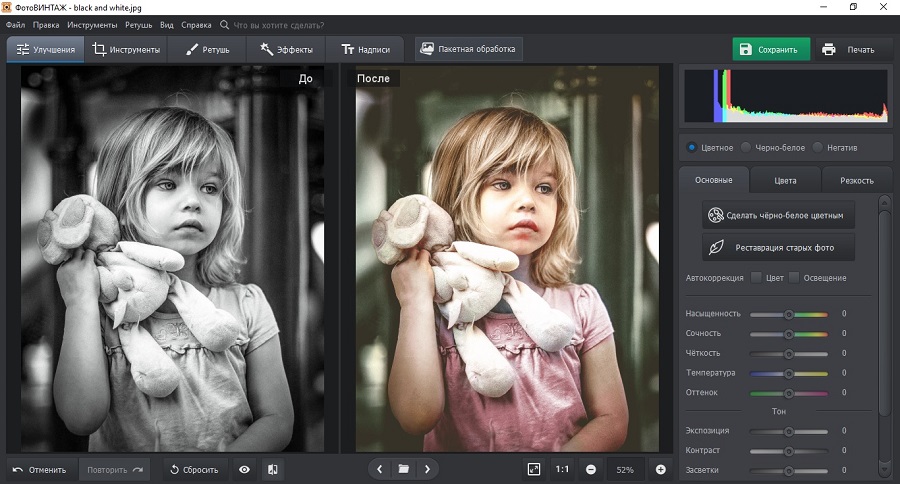 , f/11 и ISO 1600. © Джон Дикинс
, f/11 и ISO 1600. © Джон Дикинс
В некоторых случаях, таких как это изображение зимнего леса, черно-белые снимки выглядят гораздо эффектнее, чем аналогичные фотографии в цвете. Снято на камеру Canon PowerShot G7 X Mark III со следующими параметрами: 1/500 сек., f/2.8 и ISO 400. © Хелен Бартлетт
Основой многих пейзажных изображений является яркое синее небо или теплые красноватые оттенки заката. Кроме того, многие фотографии природы также демонстрируют насыщенный окрас животных и растений. Черно-белые пейзажи создают совершенно другую атмосферу, которую часто называют драматичной, в то время как монохромные фотографии природы нередко позволяют обратить внимание зрителя на менее заметные детали во внешнем виде животных, насекомых и растений.
Понять, какие изображения будут достойно смотреться в черно-белом формате, довольно трудно. Самое главное — это добавить нечто новое, удалив цвет, поэтому стоит подумать, почему изображение станет лучше, если перевести его в монохромный формат.
Ищите фотографии, где цвет не является основой или вовсе отвлекает внимание от объекта съемки. Пейзажные сцены, где атмосфера и насыщенность создаются балансом света и тени, также станут прекрасным выбором, поскольку этот эффект лишь усилится при выборе монохромного формата. Фотографам природы следует искать геометрию и детали, которые можно вывести на передний план, убрав цвета — например, вековой ствол дерева или интересную текстуру перьев птицы.
Черно-белая фотосъемка пейзажей и архитектуры
Пейзажные изображения с серым небом и атмосферным освещением могут выглядеть еще более выразительными в черно-белом формате, то есть при отсутствии цветов. Снято на камеру Canon EOS R с объективом Canon RF 24-105mm F4L IS USM и следующими параметрами: 105 мм, 1/320 сек., f/6.3 и ISO 100.
Черно-белый формат позволяет запечатлеть все нюансы геометрии и текстуры при съемке архитектуры, убирая из кадра отвлекающие цветовые элементы. Снято на камеру
Canon EOS 90D с объективом
Canon EF-S 18-55mm f/3.5-5.6 IS STM и следующими параметрами: 31 мм, 1/250 сек., f/8 и ISO 100.
Снято на камеру
Canon EOS 90D с объективом
Canon EF-S 18-55mm f/3.5-5.6 IS STM и следующими параметрами: 31 мм, 1/250 сек., f/8 и ISO 100.
Пейзажи прекрасно подходят для съемки в черно-белом режиме, особенно если в композиции изначально нет ярких цветов, например это сцена без ярких оттенков зеленого, где есть лишь несколько красных или желтых цветков. Поэтому вы можете уделить особое внимание на своих снимках формам безлиственных деревьев, каменных стен и зданий. Композиция и контрастность становятся ключевыми элементами изображения.
Сетка для соблюдения правила третей, которую можно включить для электронного видоискателя на беззеркальных камерах Canon, таких как Canon EOS RP и Canon EOS R6, и для заднего экрана цифровых зеркальных камер Canon в режиме Live View, будет особенно полезна в черно-белом режиме, поскольку фотографа не будут отвлекать от съемки яркие цвета. Разместите основной объект в точке, где пересекаются горизонтальная и вертикальная линии сетки, чтобы сделать композицию более качественной.
Достаточно часто фотографы отдают предпочтение монохромной фотографии при съемке архитектурных объектов. Это позволяет акцентировать внимание на самой форме зданий. По сравнению с цветной фотографией черно-белые снимки получаются более контрастными, что особенно важно при съемке таких сюжетов. Чаще всего фотографы предпочитают снимать объекты архитектуры ранним утром, не только потому что в это время суток на улицах еще мало машин и людей, но и потому что солнце находится низко над горизонтом. При таком освещении тени на снимке получаются длинными, а шероховатая текстура камней или бетона смотрится эффектно и привлекает внимание зрителя. Как и атмосфера, текстуры становятся гораздо привлекательнее в простом черно-белом отображении.
Ночные сюжеты получаются одинаково хорошо как на черно-белых, так и на цветных фотографиях. Зачастую желтый свет уличных фонарей или сияние луны делают сцену более живой. В то же время монохромность изображения позволяет сместить акцент на узоры и текстуры, присутствующие на фотографии. Если вы стремитесь передать яркую текстуру или баланс света и тени, монохромный формат позволяет избежать каких-либо проблем, которые могут возникнуть из-за разной цветовой температуры источников света.
Если вы стремитесь передать яркую текстуру или баланс света и тени, монохромный формат позволяет избежать каких-либо проблем, которые могут возникнуть из-за разной цветовой температуры источников света.
Черно-белая фотосъемка спорта и динамичных сюжетов
Эта динамичная фотография с высокой контрастностью прекрасно выглядит в черно-белом формате. Устранение отвлекающих факторов позволяет сосредоточить внимание зрителя на лице объекта. Снято на камеру Canon EOS R с объективом Canon RF 35mm F1.8 MACRO IS STM и следующими параметрами: 1/2000 сек., f/2.2 и ISO 400. © Илви Ньокиктьен
По своей природе спорт и динамичные сюжеты обычно наполнены цветом — бывает, что из-за этого человек или иной объект съемки могут казаться менее заметными на фоне других ярких объектов. Преобразование кадра в черно-белый формат поможет забыть об отвлекающих факторах, а также сделать акцент на лицах людей в кадре.
Сцены с высокой контрастностью отлично подойдут для черно-белого формата, а изображения, созданные в яркий солнечный день, обеспечат глубокие тени и яркую подсветку объектов.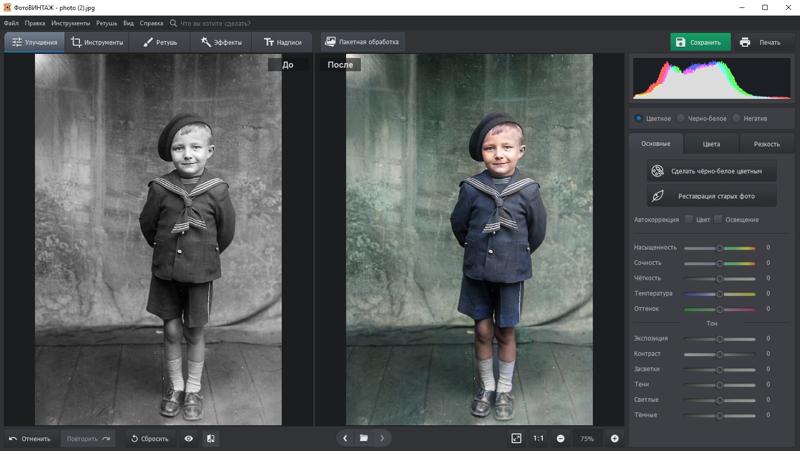 Черно-белые изображения помогают раскрыть их, а на стадии постобработки эти эффекты можно усилить, чтобы сделать изображения еще более атмосферными.
Черно-белые изображения помогают раскрыть их, а на стадии постобработки эти эффекты можно усилить, чтобы сделать изображения еще более атмосферными.
Фильтры для съемки в черно-белом режиме
Два изображения большого листа — с зеленым фильтром и без него. Зеленые фильтры полезны для создания градации между оттенками зеленого, что делает их идеальным вариантом для съемки деревьев и листвы. © Маркус Хокинс
Многие камеры в монохромном режиме применяют эффект фильтра. Проверьте, доступен ли он на вашей камере. © Маркус Хокинс
Достаточно часто для изменения оттенков черно-белых фотографий, снимаемых на пленку, используются специальные фильтры для объективов. Желтые и красные фильтры, например, поглощают синий цвет, поэтому небо получается более темным.
Фильтры не только помогают придать фотографии особую выразительность, но и повышают контрастность между белыми облаками и небом. Кроме того, различные эффекты фильтров зачастую доступны в настройках стиля изображения на цифровых камерах Canon EOS. Можно выбрать желтый, красный, оранжевый или зеленый цвет для изменения оттенков монохромного изображения и создания эффекта применения специального фильтра и подчеркнуть определенные цвета, делая их ярче или темнее.
Можно выбрать желтый, красный, оранжевый или зеленый цвет для изменения оттенков монохромного изображения и создания эффекта применения специального фильтра и подчеркнуть определенные цвета, делая их ярче или темнее.
Рекомендуемое оборудование для черно-белой фотографии
Выразительные черно-белые изображения часто обладают высокой контрастностью. Чтобы сохранить детали как в светлых, так и в темных областях, от камеры требуется широкий динамический диапазон. При любом количестве мегапикселей полнокадровая камера обычно обеспечивает более широкий динамический диапазон по сравнению с моделями APS-C, поэтому такие камеры, как Canon EOS RP, EOS R6 и EOS 6D Mark II, станут наиболее достойными вариантами. Однако камеры с датчиком большего кроп-фактора, такие как Canon EOS M50 Mark II и PowerShot G7 X Mark III, также позволят создавать превосходные черно-белые фотографии, несмотря на меньший размер датчиков изображения.
Все эти камеры позволяют создавать изображения в формате RAW с глубиной цвета 14 бит. Это позволяет значительно увеличить динамический диапазон по сравнению с 8-битным режимом JPEG, что поможет значительно увеличить диапазон яркости и контрастности при редактировании изображений в программе, например в DPP.
Это позволяет значительно увеличить динамический диапазон по сравнению с 8-битным режимом JPEG, что поможет значительно увеличить диапазон яркости и контрастности при редактировании изображений в программе, например в DPP.
Монохромный стиль изображения, который используется во всех этих камерах, предлагает ряд дополнительных преимуществ — вы можете применять цифровые фильтры на стадии съемки, например желтый, оранжевый, зеленый или красный, для постепенного усиления контрастности и выразительности покрытого облаками голубого неба. Также доступны тонирующие эффекты, например сепия для создания винтажного стиля. Преимущество беззеркальных камер заключается в том, что вы можете предварительно просматривать фильтры и тонирующие эффекты непосредственно в видоискателе во время съемки. Предварительный просмотр также доступен на заднем экране цифровых зеркальных камер, если вы снимаете в режиме Live View.
Преимущество любой беззеркальной или цифровой зеркальной камеры EOS заключается в том, что вы можете найти идеальный объектив для любого сценария съемки. Зум-объективы, такие как Canon RF 24-105mm F4-7.1 IS STM и RF 24-105mm F4L IS USM, позволяют свободно переключаться между фокусными расстояниями без необходимости менять объектив. Однако светосильные фикс-объективы, например Canon RF 35mm F1.8 MACRO IS STM, RF 50mm F1.8 STM и RF 85mm F2 MACRO IS STM, позволят вам снимать с более короткой выдержкой при слабом освещении, чтобы создавать четкие кадры с движущимися объектами при минимальных значениях ISO — это важный фактор в создании черно-белых фотографий с минимальным уровнем шума. Кроме того, можно уменьшить глубину резкости, чтобы выделить основной объект в кадре и сделать фон менее отвлекающим.
Зум-объективы, такие как Canon RF 24-105mm F4-7.1 IS STM и RF 24-105mm F4L IS USM, позволяют свободно переключаться между фокусными расстояниями без необходимости менять объектив. Однако светосильные фикс-объективы, например Canon RF 35mm F1.8 MACRO IS STM, RF 50mm F1.8 STM и RF 85mm F2 MACRO IS STM, позволят вам снимать с более короткой выдержкой при слабом освещении, чтобы создавать четкие кадры с движущимися объектами при минимальных значениях ISO — это важный фактор в создании черно-белых фотографий с минимальным уровнем шума. Кроме того, можно уменьшить глубину резкости, чтобы выделить основной объект в кадре и сделать фон менее отвлекающим.
Насыщенные черно-белые изображения часто содержат даже мельчайшие детали и богатую текстуру. Для лучших результатов съемки с рук вам может потребоваться эффективная стабилизация изображения. Все перечисленные выше объективы Canon IS оснащены оптической стабилизацией изображения, а два объектива Macro IS имеют гибридный стабилизатор изображения, который сохраняет высокую эффективность при макросъемке. Камера Canon EOS R6 оснащена встроенной системой стабилизации изображения по 5 осям IBIS, которая обеспечивает стабилизацию с эффектом до 8 ступеней экспозиции при использовании с совместимыми объективами. Камера EOS R6 также помогает добиться невероятной четкости даже при съемке самых сложных сцен благодаря системе автофокусировки нового поколения.
Камера Canon EOS R6 оснащена встроенной системой стабилизации изображения по 5 осям IBIS, которая обеспечивает стабилизацию с эффектом до 8 ступеней экспозиции при использовании с совместимыми объективами. Камера EOS R6 также помогает добиться невероятной четкости даже при съемке самых сложных сцен благодаря системе автофокусировки нового поколения.
Автор: Мэтью Ричардс
Беззеркальные камеры
EOS R6
Что и как бы вы ни снимали, EOS R6 позволит вам раскрыть свой творческий потенциал по-новому.
Беззеркальные камеры
EOS RP
Компактная, легкая и простая в использовании полнокадровая беззеркальная камера, созданная для путешествий и повседневной съемки.
Объективы RF
RF 24-105mm F4-7.
 1 IS STM
1 IS STMИдеальный объектив для повседневной съемки на полнокадровые зеркальные камеры. RF 24-105mm F4-7.1 IS STM — это простой в использовании, легкий и компактный объектив, который поможет вам вывести свою фотографию на новый уровень.
Объективы RF
RF 35mm F1.8 MACRO IS STM
Светосильный макрообъектив 35 мм с диафрагмой f/1.8, широкоугольной перспективой, малой дистанцией фокусировки и гибридным режимом стабилизации Hybrid IS.
Стандартный объектив
RF 50mm F1.8 STM
Компактный, тихий и легкий 50-мм фикс-объектив RF с широкой диафрагмой f/1.8, который идеально подойдет для реализации ваших творческих идей.
Если вы видите это сообщение, вы просматриваете веб-сайт Canon с помощью поисковой системы, которая блокирует необязательные файлы cookie. На вашем устройстве будут использоваться только обязательные (функциональные) файлы cookie. Эти файлы cookie необходимы для функционирования веб-сайта и являются неотъемлемой частью наших систем. Чтобы узнать больше, ознакомьтесь с нашим Уведомлением о файлах cookie.
На вашем устройстве будут использоваться только обязательные (функциональные) файлы cookie. Эти файлы cookie необходимы для функционирования веб-сайта и являются неотъемлемой частью наших систем. Чтобы узнать больше, ознакомьтесь с нашим Уведомлением о файлах cookie.
Удалите элемент или очистите [category], поскольку существует ограничение на 8 продуктов. Нажмите «Изменить»
Сбросить весь выбор?
Как изменить фотографию с цветной на черно-белую с помощью Microsoft Photos
При покупке по ссылкам на нашем сайте мы можем получать партнерскую комиссию. Вот как это работает.
(Изображение предоставлено ноутбуком Mag) Черно-белая фотография — отличный способ запечатлеть текстуры. Это также прекрасный способ сфокусировать внимание на объекте, при этом цвета не отвлекают зрителя. Свет и тени являются единственными определяющими аспектами, которые делают черно-белое изображение более драматичным.
К сожалению, иногда понимание того, что черно-белый снимок был бы лучше, приходит, когда вы просматриваете свои фотографии позже. Хорошей новостью является то, что вам не нужно дорогое программное обеспечение, такое как Photoshop, чтобы внести это изменение, вы можете изменить его в цифровом виде в Microsoft Photos всего за несколько секунд.
Microsoft Photos — это встроенное приложение, доступное во всех выпусках Windows 10 и 11, поэтому его не нужно устанавливать. Процесс редактирования фотографии также довольно прост. Просто не забудьте сохранить копию, а не перезаписывать цветную фотографию, на случай, если драматический эффект, который вы себе представляли, не окажется таким, как вы надеялись.
(Изображение предоставлено: Laptop Mag)1) Щелкните правой кнопкой мыши изображение , чтобы открыть контекстное меню.
(Изображение предоставлено: Laptop Mag) 2) В меню выберите «Редактировать с фотографиями» .
3) В приложении «Фотографии» в режиме редактирования перейдите на вкладку «Настройка» .
(Изображение предоставлено Laptop Mag)4) Перетащите ползунок «Цвет» влево , пока изображение не станет черно-белым.
(Изображение предоставлено Laptop Mag)5) В левом нижнем углу нажмите Сохранить копию .
(Изображение предоставлено Laptop Mag)6) В диалоговом окне «Сохранить как» назначьте новое имя файла .
(Изображение предоставлено Laptop Mag)7) Нажмите Сохранить , чтобы сохранить копию.
Лучшие на сегодня предложения Canon Eos M50 Mark II
882 Отзывы покупателей Amazon (открывается в новой вкладке)
☆☆☆☆☆
(открывается в новой вкладке)
(открывается в новой вкладке)
(открывается в новой вкладке)
589 фунтов стерлингов
(открывается в новой вкладке)
Просмотр сделки (открывается в новой вкладке)
(открывается в новой вкладке)
(открывается в новой вкладке)
909,094 5 фунтов стерлингов(откроется в новой вкладке)
Посмотреть сделку (откроется в новой вкладке)
(откроется в новой вкладке)
(откроется в новой вкладке)
719,99 фунтов стерлингов
(откроется в новой вкладке)
Просмотр сделки (откроется в новой вкладке)
Показать больше предложений
Получите мгновенный доступ к последним новостям, самым горячим обзорам, выгодным предложениям и полезным советам.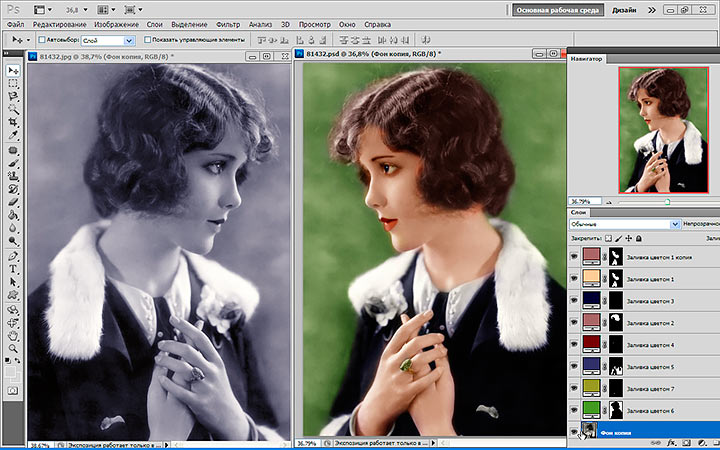
Как преобразовать цветные фотографии в черно-белые
Учебное пособие
Бесплатная пробная версия
Загрузить ресурсы
Дополнительные руководства
Вот 4 простых способа преобразования цветных фотографий в черно-белые в PaintShop Pro. В этом уроке мы покажем вам, как использовать мгновенные эффекты и сценарии для мгновенного преобразования ваших фотографий с помощью предустановленных стилей. Мы также изучим параметры и настройки в меню «Настройка» и «Эффекты», которые позволяют вам настраивать черно-белые эффекты точно по своему вкусу.
Спасибо за просмотр! Мы надеемся, что вы нашли это руководство полезным, и мы хотели бы услышать ваши отзывы в разделе «Комментарии» внизу страницы. Вы найдете письменную версию этого руководства ниже, а копию в формате PDF для печати можно загрузить на вкладке «Загрузить ресурсы» выше.
Вы найдете письменную версию этого руководства ниже, а копию в формате PDF для печати можно загрузить на вкладке «Загрузить ресурсы» выше.
Узнайте, что нового в PaintShop Pro 2023!
Загрузите БЕСПЛАТНУЮ 30-дневную пробную версию и сделайте каждый снимок лучшим с помощью PaintShop Pro 2023, универсального программного обеспечения для редактирования фотографий и дизайна.
Загрузите бесплатную пробную версию
Загрузите эти бесплатные ресурсы:
Письменное руководство и примеры изображений (Zip, 13 МБ)
Ресурсы PaintShop Pro
Сочетания клавиш (PDF, 173 КБ)
Руководство пользователя PaintShop Pro (PDF, 25,4 МБ) Что нового
3 901 в PaintShop Pro
Художественные инструменты и проекты
Добавление эффектов
Инструменты, которые вам нужны
PaintShop Pro 2023 Ultimate
Создайте что-то невероятное с помощью инструментов редактирования и дизайна профессионального уровня, а также бонусного пакета программного обеспечения премиум-класса в PaintShop Pro 2023 Ultimate.
Сценарий дождливого дня
Добавьте к своим фотографиям реалистичный эффект дождя, не намочив камеру, используя скрипт Rainy Day для PaintShop Pro.
PaintShop Pro 2023
Сделайте каждый снимок лучшим с помощью PaintShop Pro 2023, программного обеспечения профессионального уровня для редактирования и дизайна фотографий, которое стало простым и доступным.
Сценарии весенней зелени
5 скриптов Spring Greenery для PaintShop Pro улучшат оттенки зеленого и добавят легкий и воздушный эффект вашим пейзажным фотографиям.
В этом уроке вы узнаете 4 разных способа преобразования цветных фотографий в черно-белые. Вы также узнаете, как добавлять к фотографиям другие эффекты, чтобы они выглядели состаренными или даже добавляли приятный цветовой оттенок.
Вы также узнаете, как добавлять к фотографиям другие эффекты, чтобы они выглядели состаренными или даже добавляли приятный цветовой оттенок.
Преобразование цветных фотографий в черно-белые — отличный способ передать настроение или добавить эмоциональную привлекательность вашим фотографиям. Существует несколько способов преобразования цветных фотографий в черно-белые в PaintShop Pro, в том числе:
- Применение Мгновенных эффектов
- Использование меню Настройка для удаления насыщенности
- Применение Фотоэффектов 103 Использование скриптов
Применение мгновенных эффектов
Откройте изображение в Правка вкладка. В этом примере мы используем образец изображения City Streets.
Чтобы открыть палитру Instant Effects , выберите View > Palettes > Instant Effects . Щелкните раскрывающееся меню и выберите категорию Black and White .
Нажмите один раз на любой эффект в категории, чтобы увидеть, как он изменит внешний вид изображения в области предварительного просмотра.
- Дважды щелкните эффект по вашему выбору, чтобы добавить эффект к вашему изображению.
- Вы также можете попробовать другие категории, такие как Film Styles или Retro , которые также включают несколько вариантов черно-белых эффектов.
СОВЕТ : вы можете применить несколько эффектов к одному и тому же изображению, дважды щелкнув второй эффект после применения первого. В приведенном ниже примере показан Platinum из категории Film Styles и Retro Dark из категории Retro.
Использование меню настройки для удаления насыщенности
В этом примере мы используем образец изображения «Портрет молодой женщины». Чтобы открыть параметры Настройка , перейдите к Настройка > Оттенок и насыщенность > Раскрасить .
- Установите уровень Saturation на 0 , чтобы удалить все цвета с изображения.
- Чтобы добавить легкий цветовой оттенок, установите Насыщенность на низкий уровень, например 20 .
- Тогда поиграйте с Уровень оттенка (убедитесь, что установлен флажок Предварительный просмотр на изображении , чтобы вы могли видеть различные эффекты оттенка).
Для получения дополнительных параметров настройки попробуйте этот альтернативный метод настройки меню. Перейдите к Настройка > Оттенок и насыщенность > Оттенок/Насыщенность/Яркость .
- Уменьшите уровень Saturation до минимума, чтобы преобразовать изображение в черно-белое.
- Вы также можете настроить уровень яркости изображения, чтобы сделать его светлее или темнее.
- Если вы немного переместите уровень Насыщенность вверх, вы также можете отрегулировать ползунок Оттенок , чтобы добавить немного цветового оттенка к изображению.

СОВЕТ : снимите значок Предварительный просмотр на изображении , чтобы переключаться между новым и старым изображением, чтобы увидеть разницу в вашем изображении с добавленными эффектами.
Применение фотоэффектов
PaintShop Pro также имеет несколько эффектов, которые мгновенно преобразуют цветные фотографии в черно-белые. В этом примере мы используем образец изображения «Мама и ребенок». Перейти к Эффекты > Фотоэффекты > Черно-белая пленка . Фотография автоматически преобразуется в черно-белую.
- Вы можете поиграть с настройками, выбрав один из предустановленных параметров в раскрывающемся меню справа.
- Вы также можете отрегулировать уровень Оттенок , играя с цветовым кругом, или отрегулировать уровень Яркость .
Вы также можете использовать Time Machine для преобразования цветных фотографий в черно-белые. Перейдите к Эффекты > Фотоэффекты > Машина времени . Откроется окно Time Machine , в котором вы найдете различные стили фотографий, чтобы ваша фотография выглядела состаренной, как фотография из прошлого.
Перейдите к Эффекты > Фотоэффекты > Машина времени . Откроется окно Time Machine , в котором вы найдете различные стили фотографий, чтобы ваша фотография выглядела состаренной, как фотография из прошлого.
- Отрегулируйте Интенсивность каждого эффекта, перетащив ползунок влево или вправо.
- Отметьте параметр Photo Edges , чтобы добавить границу в стиле фильма, типичную для той эпохи.
Использование скриптов
PaintShop Pro поставляется с несколькими уже установленными скриптами, но есть и другие, которые можно приобрести в разделе Get More в Welcome Book и в магазине Discovery Center. Скрипты очень просты в использовании — просто выберите нужный и запустите его, и он моментально преобразит вашу фотографию.
В этом примере мы используем образец изображения Farm Fields. Самый простой способ работы со скриптами — использовать Script 9. Панель инструментов 0014. Перейдите к View > Toolbars > Script .
Панель инструментов 0014. Перейдите к View > Toolbars > Script .
- Нажмите раскрывающееся меню Категория и выберите Все .
- Прокрутите список вниз и выберите тот, который вы хотите попробовать.
- Затем нажмите кнопку Play , чтобы запустить скрипт.
В этом примере мы используем сценарий Low Key Black and White из набора сценариев освещения и цвета.
И вы увидите, как он превращает все изображение в черно-белое!
Надеемся, вам понравились эти 4 простых способа преобразования цветных фотографий в черно-белые. Получайте удовольствие, изучая различные варианты настройки, чтобы добавить свой собственный художественный стиль!
Узнайте, что нового в PaintShop Pro 2023!
Загрузите БЕСПЛАТНУЮ 30-дневную пробную версию и сделайте каждый снимок лучшим с помощью PaintShop Pro 2023, универсального программного обеспечения для редактирования фотографий и дизайна.

